
AppRemover je program pro odstranění antivirů z počítače. V počítači máte nainstalován konkrétní antivirový program a po nějaké době jej chcete změnit na jiný antivirový program.
Důvody mohou být velmi odlišné: neuspokojivý provoz tohoto programu, chci jen vyzkoušet nový antivirový program v práci, platnost licence vypršela a podobně.
Obsah:- AppRemover pro odstranění antivirů a jejich stop
- Odstranění antivirů v AppRemover
- Závěry článku
Vzhledem k tomu, že antivirové programy se obvykle nespojují ve stejném počítači, musíte před instalací nového antiviru z počítače odebrat starý antivirus..
Antivirové programy nejsou vždy ze systému odebrány správně, pokud jsou odebrány standardním způsobem. Během odstraňování antiviru může dojít k chybě nebo v tuto chvíli může dojít k určitému selhání a proces odebrání antiviru nemusí být dokončen správně..
Stává se, že v operačním systému zbývá po vzdáleném antiviru mnoho stop. Položky registru, které zůstanou v systému, dočasné soubory, karanténní soubory a další soubory, mohou vést k nestabilnímu fungování nově nainstalovaného antiviru. V závažnějším případě nebude možné nový antivirový program nainstalovat do počítače.
Výrobci antivirů vytvářejí speciální programy pro správné odebrání svých produktů. Bohužel ne všichni výrobci antivirového softwaru takové nástroje vyrábějí..
AppRemover pro odstranění antivirů a jejich stop
Jak odstranit starý antivirus z počítače? Chcete-li tento problém vyřešit, můžete použít nástroj AppRemover.
Program AppRemover je nástroj určený k odstranění antivirového programu a také k odstranění stop antivirového programu, který zůstal po neúplném odebrání antivirového programu, a odstranění všech zbytků po odstranění antivirového programu z počítače.
Bezplatný program AppRemover nevyžaduje instalaci a spustí se po kliknutí myší na stažený programový soubor. Tento soubor lze umístit na USB flash disk a v případě potřeby jej lze použít později na jakémkoli počítači..
AppRemover si můžete stáhnout z oficiálních webových stránek výrobce.
Stažení aplikace AppRemoverNa domovské stránce tohoto webu v části „Podporované aplikace“ naleznete antivirové aplikace podporované tímto programem.
Po stažení programu AppRemover do počítače musíte dvakrát kliknout na soubor umístěný na ploše nebo na místě, kde jste stáhli soubory z Internetu..
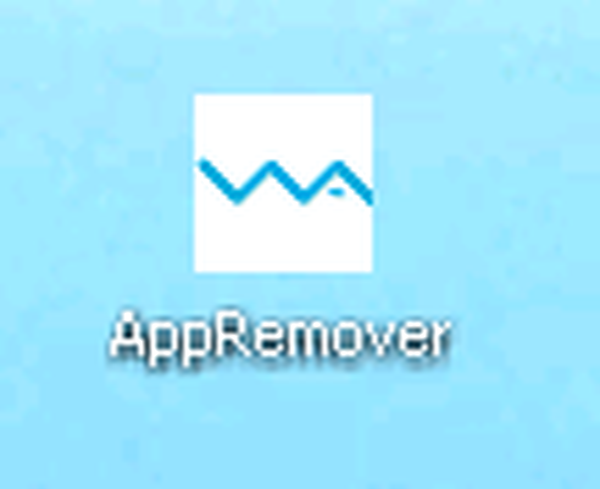
Po potvrzení vašeho povolení k spuštění programu v okně Řízení uživatelských účtů se otevře hlavní okno programu AppRemover.
Odstranění antivirů v AppRemover
Program AppRemover má rozhraní v angličtině, ale tento nástroj může spravovat každý uživatel. Proces skenování pro odstranění antivirů nebo zbytků vzdálených antivirů sestává ze čtyř kroků, které jsou prováděny postupně.
Pokud odeberete antivirový program pomocí tohoto programu, bude lepší jej deaktivovat před odinstalací antivirového programu a také dokončit proces ve Správci úloh a zakázat antivirovou ochranu sebe sama, pokud jej tento antivirový program obsahuje.
Prvním krokem („Detekce“) je prohledání systému k detekci antivirových nebo vzdálených antivirových souborů, které nebyly při odinstalování tohoto antiviru odstraněny z vašeho počítače. V okně AppRemover klikněte na tlačítko „Další“.

V dalším okně programu byste měli zvolit: zcela odebrat antivirový program, pokud jste jej dosud neodstranili (položka „Odstranit bezpečnostní aplikaci“), nebo smazat soubory, které zůstaly v počítači po dříve odebraném antiviru (položka „Vyčistit selhání odinstalace“).
Pokud je antivirový program zcela odebrán, je ve výchozím nastavení aktivována položka „Remove Security Application“ (Odstranit bezpečnostní aplikaci), kterou můžete antivirový program odstranit, i když po jeho odstranění budete vyzváni k zadání hesla, ale zapomněli jste nebo ztratili. Pomocí této položky můžete antivirový program nainstalovaný ve vašem systému odebrat přímo pomocí tohoto programu.
Používáte-li v počítači položku „Vyčištění selhání při selhání“, budou odstraněny stopy dříve odstraněných antivirů nebo soubory antiviru, které nebyly z počítače zcela odstraněny..
Po aktivaci jedné z těchto položek budou následující akce v programu AppRemover stejné. Chcete-li odstranit zbývající stopy nesprávně odebraného antiviru, aktivujte položku „Vyčistit odinstalaci neúspěšnou“ a poté klikněte na tlačítko „Další“.
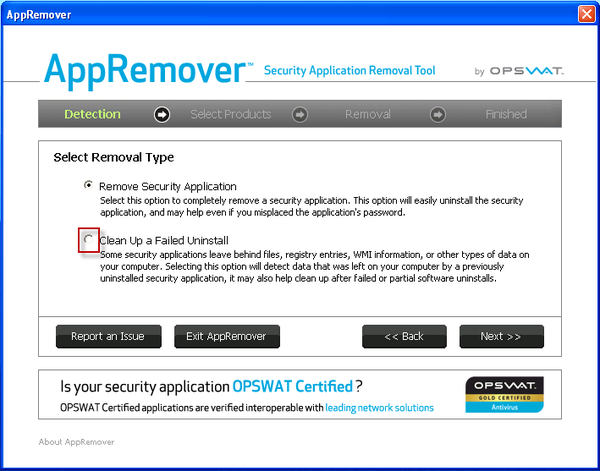
V novém okně AppRemover klikněte ve varovné zprávě na tlačítko „Pokračovat“.
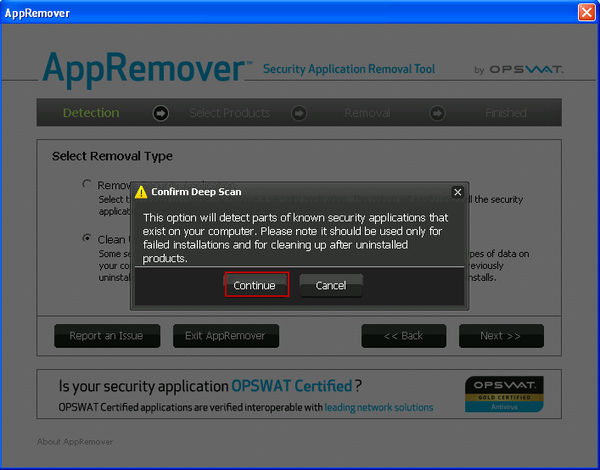
Poté začne proces skenování operačního systému.
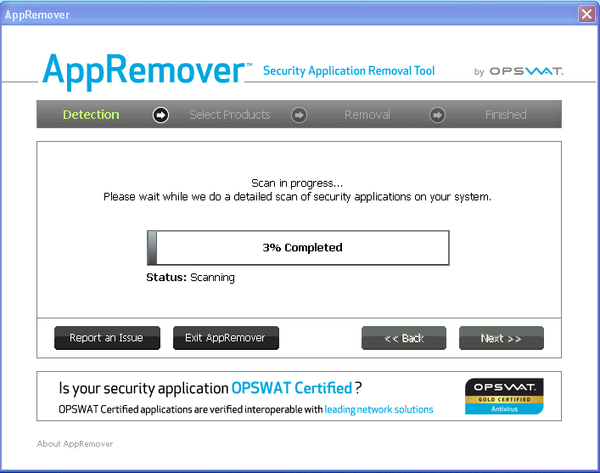
Po dokončení procesu kontroly se zobrazí seznam nalezených antivirových programů. Po dokončení skenování klikněte na tlačítko „Další“.
Mohlo by vás také zajímat:- AV Uninstall Tools Pack - balíček nástrojů pro odstraňování antivirového softwaru
- Odstraňování produktů společnosti Kaspersky Lab - zcela odeberte aplikaci Kaspersky
- Jak úplně odstranit Avast z vašeho počítače
Ve druhém kroku („Vybrat produkty“) musíte vybrat nalezené a neodstraněné antivirové aplikace. Dále budete muset kliknout na tlačítko „Další“.
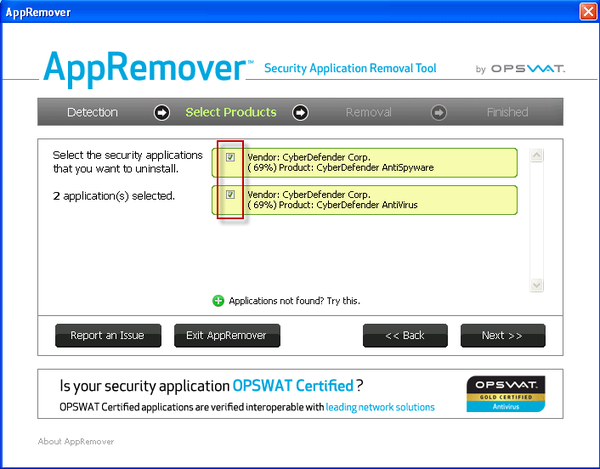
V dalším okně programu budete muset kliknout na tlačítko „Další“.
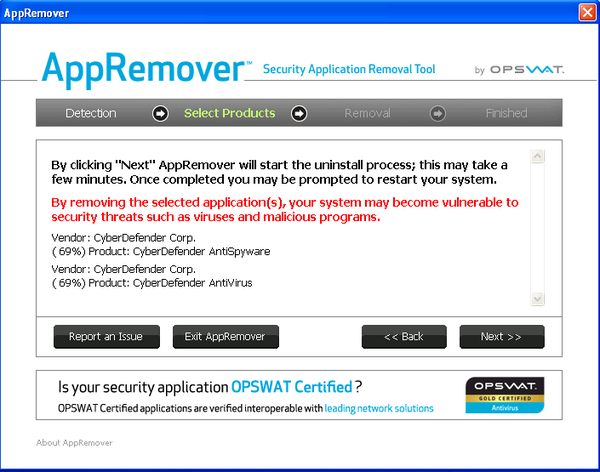
Ve třetím kroku („Odstranění“) začíná proces odinstalování. Po dokončení procesu odinstalace antivirové aplikace klikněte na tlačítko „Další“.
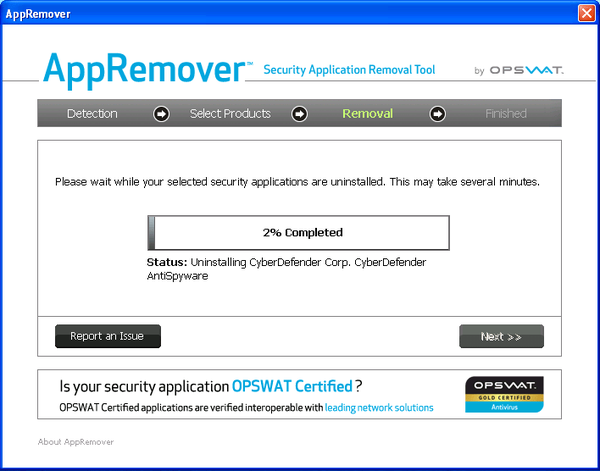
Ve čtvrtém kroku („Dokončeno“) budete muset kliknutím na tlačítko „Exit AppRemover“ ukončit program AppRemover..
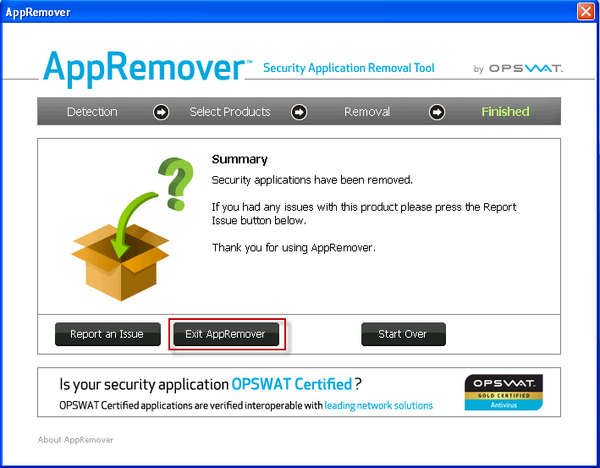
Po odstranění antivirové aplikace z počítače můžete znovu nainstalovat nové antivirové řešení do počítače.
Pokud se vám pomocí tohoto programu nepodařilo odstranit zbytky antivirového programu, můžete na Internetu vyhledat nástroj (pokud existuje), který tento antivirus odstraní od výrobce..
Chcete-li odebrat antivirus z počítače, můžete použít sadu AV Uninstall Tools Pack.
Pokud tyto metody nepomohou, je nutné ručně odstranit zbytky antivirového programu.
Chcete-li to provést, musíte jít do nabídky "Start" => "Ovládací panely" => "Vzhled a přizpůsobení" => "Možnosti složky" => "Zobrazit skryté soubory a složky." V okně „Možnosti složky“ v nabídce „Zobrazit“ => „Pokročilé možnosti“ v položce „Skryté složky a soubory“ musíte aktivovat „Zobrazit skryté soubory, složky a jednotky“ => „OK“.
Dále budete muset v počítači hledat složky a soubory, které mohou souviset se vzdáleným antivirem, se zaměřením na jeho název. Poté budete muset také odstranit položky registru zbývající z antiviru.
Před odstraněním zbytků antiviru si vytvořte bod obnovy pro operační systém, aby v případě neúspěšných akcí počítač obnovil.
Závěry článku
Odstranění antivirových programů z počítače není snadný úkol, protože antivirové aplikace jsou do systému hluboce zakomponovány. AppRemover je navržen tak, aby odstranil stopy antiviru z počítače.
AppRemover se v současné době stal modulem bezplatného OESIS Endpoint Assessment Tool.
Související publikace:- Jak úplně odstranit antivirus AVG z počítače
- Sandboxie - spouštění programů v karanténě nebo v izolovaném prostředí
- Pokyny pro internet a počítač
- Jak změnit soubor hosts
- Vakcína Panda USB - antivirová ochrana pro flash disky











